Podemos usar la conocida función Google Lens desde Safari, el navegador nativo de iOS. Te contamos, paso a paso, como hacerlo.
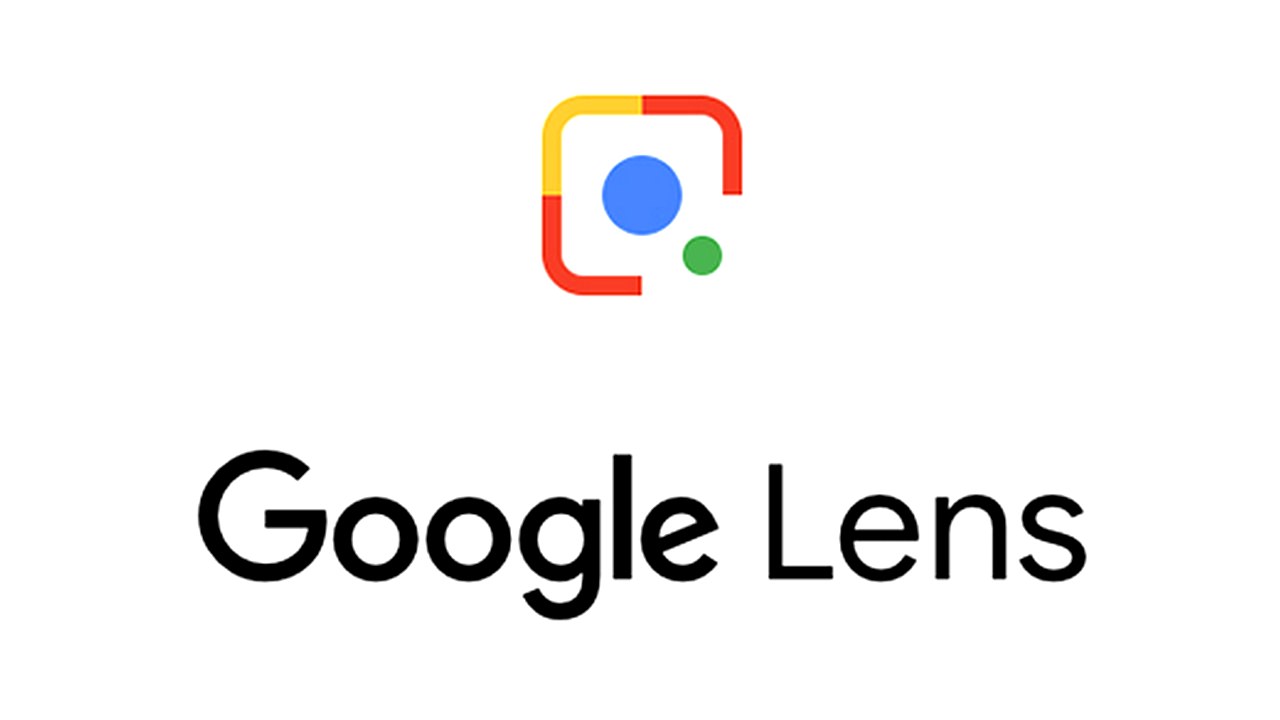
Si no sabes lo que es Google Lens, te decimos que es una función de Google que permite detectar todo tipo de objetos, personas, animales… en una imagen. Una vez que las detecta, te da acceso a más imágenes relacionadas con los objetos que haya detectado en la fotografía.
Muchos seguramente que se preguntan… ¿y para que sirve eso?. Pues os decimos que es muy útil. Pongamos un ejemplo. Imaginaos que en una foto de automóviles, aparecen 6-7 coches de distintas marcas y uno de ellos te llama la atención. Pues usando Google Lens, podrías seleccionarlo y este servicio de Google te proporcionaría más imágenes de él y, a parte, información cómo marca, nombre… .
¿A que ahora lo ves más útil?. Si es así sigue leyendo porque te vamos a explicar como usarlo.
Cómo funciona Google Lens en la app Safari de tu iPhone y iPad:
Entra en el buscador de Google y busca cualquier tipo de imagen. Por ejemplo “cervezas”.
Tras mostrar los resultados de búsqueda, pulsa en la opción imágenes. De esta forma te saldrán fotos relacionadas con la temática que hayas buscado.
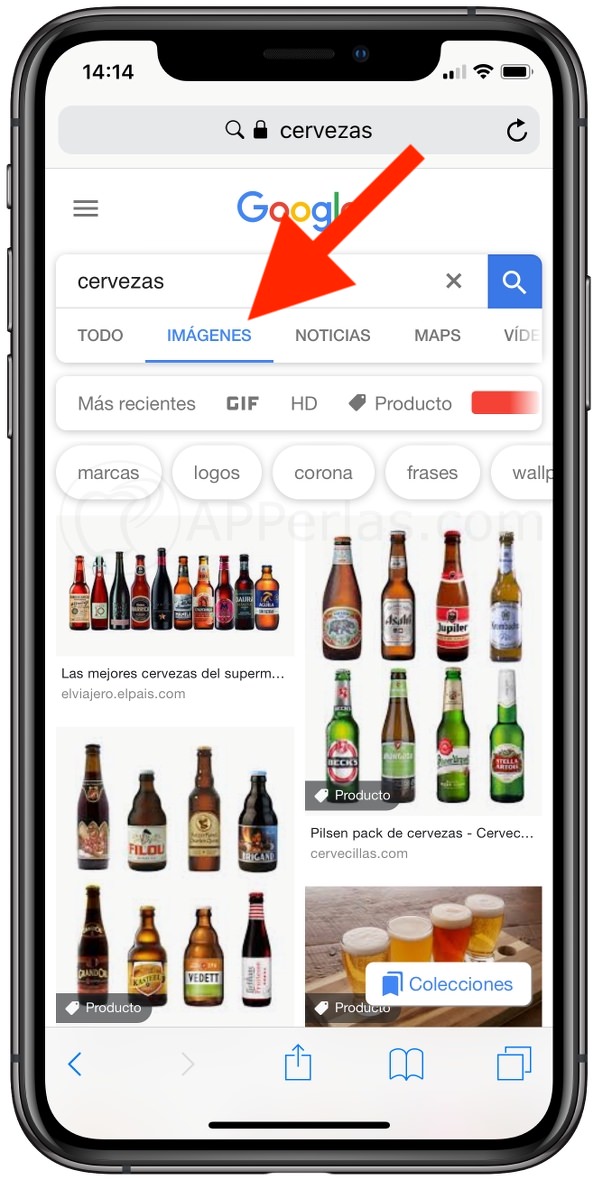
Ahora pulsa en alguna que tenga varías cervezas dentro de la misma imagen y observa este botón:
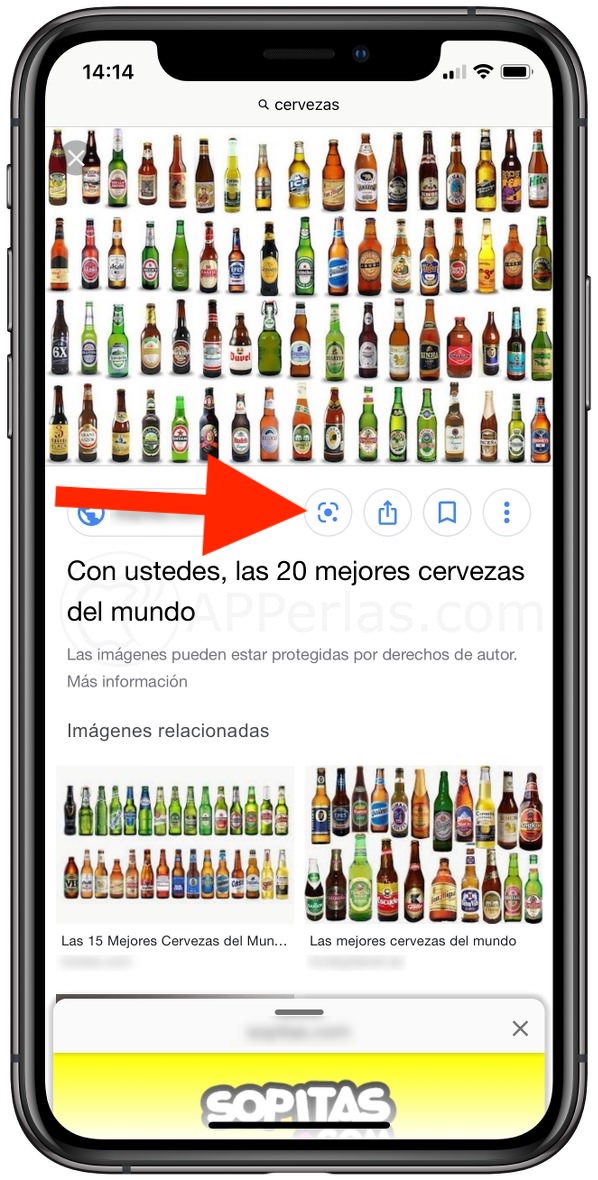
Al pulsarlo, Google Lens hará un escaneo de la misma reconociendo todo tipo de objeto que haya en ella. Al acabar el escaneo, nos ofrecerá un montón de imágenes relacionadas.
Pero imagina que te llama la atención una cerveza en concreto. Para el ejemplo nos vamos a centrar en una de las cervezas verdes.
Pulsa sobre ella y sin soltar, selecciónala como si estuvieras pintado sobre ella. Tras seleccionarla, verás que te aparecen un montón de imágenes relacionadas con ella.
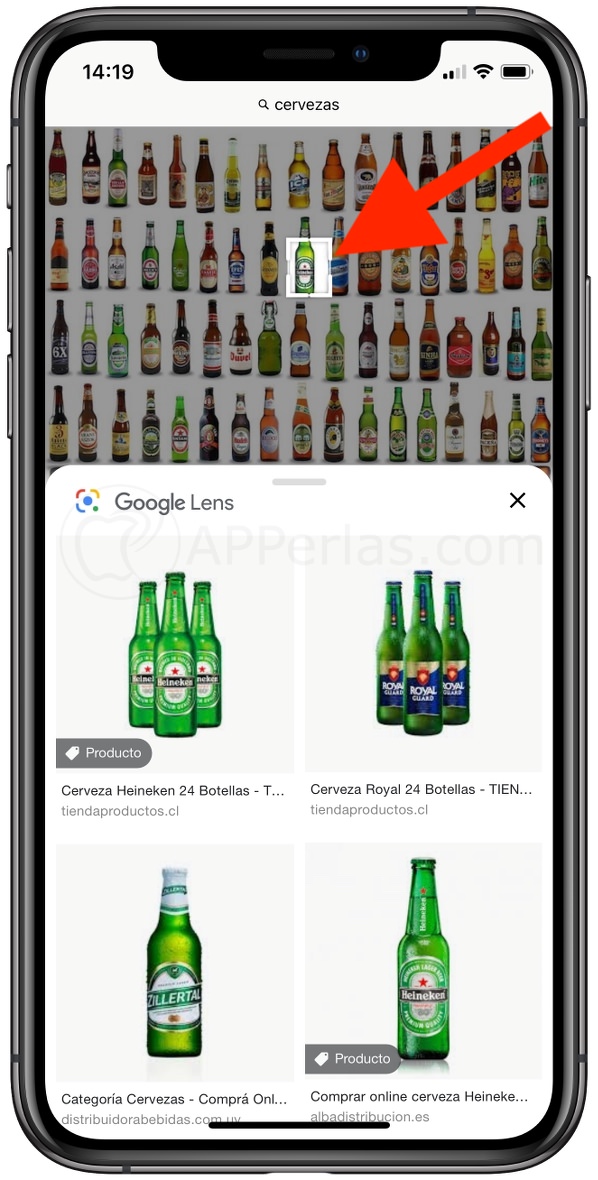
Pulsando sobre cualquiera de ls resultados, accederemos a más información sobre la misma.
¿Veis que sencillo y lo útil que es?, Pues eso mismo podemos hacerlo con cualquier imagen de cualquier búsqueda que quieras.
Esperamos os haya interesado este pequeño tip.
Saludos.
Apasionado de los productos APPLE y licenciado en apps.
En el mundo de los blogs desde 2010 escribiendo artículos a diario, todos sobre el ecosistema Apple. En mi haber tengo más de 6.000 artículos publicados ademas de haber participado en otros medios como revistas digitales, podcasts, blogs... .
Toda una vida dedicada a mi pasión por Apple y sus productos, la cual intento plasmar en mis artículos, vídeos de Youtube y publicaciones en redes sociales.